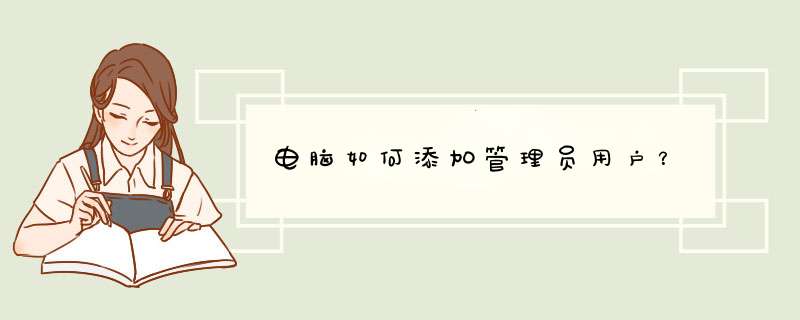
为行正老了在 Windows 7 或 Windows 10 电脑中添加管理员用户,请按照以下步骤 *** 作:
打开“控制面板档升”
单击“用户帐户和家庭安全”
单击“用户帐户”
单击“添加或删除用户帐户”
单击“创建新帐户”
输入新用户的名称,选择“管理员”类型,单击“创建帐户”
在新创建的用户帐户中登录并完清稿成相关 *** 作
请注意:在 Windows 10 中,您也可以通过运行“netplwiz”命令来添加管理员用户,然后在d出的窗口中 *** 作即可。
1、右击屏幕左下角的windows图标,选择“运行”命令:
2、在打开的“运行”对话框中输入“lusrmgr.msc”,并点击“确定”按钮:
3、庆兄型在打开的窗口中,在左侧单击“用户”,然后右侧选择需要设置管理员权限的帐号:
4、双击此帐号,切换到誉猜帐号下的“隶属于”选项卡,首先删除“Users”组:
5、再单击“添加”按钮,在打开的对话框中输入管理员组“administrators”,并单击“检查名称”按钮:
6、单击“确定”按钮后,我们可以看到帐号下已经有管理员组了,继续单击“确定”按钮即可:
7、或者,我们选择左侧的“组”,再双击右侧的管理员组“administrators”:
8、在管理员组“administrators”属性对话框中单击“添加”按钮:
9、输入我们需要添加管理员权限的帐号并“检查尘档名称”:
10、再“确定”按钮返回属性对话框后已经有此帐号了:继续单击“确定”按钮即可完成 *** 作。
1、首先需要歼隐打开电脑桌面,在开始菜单找到运行命令对话框。
2、在图中位置,输入命令cmd并点击确定。
3、先简单查圆改中看服务器名称与计算机本地组名称。
4、得到如图所示结果。
5、比如现在我们的账户如图所示,我们现在要把首先得da账户提升为管理员。
6、输入命令net localgroup administrators da /add。
7、然后我们查看一下我们的最终结果,打开控制面板的用户账户发现该用橘山户已经成为管理员了。
欢迎分享,转载请注明来源:内存溢出

 微信扫一扫
微信扫一扫
 支付宝扫一扫
支付宝扫一扫
评论列表(0条)